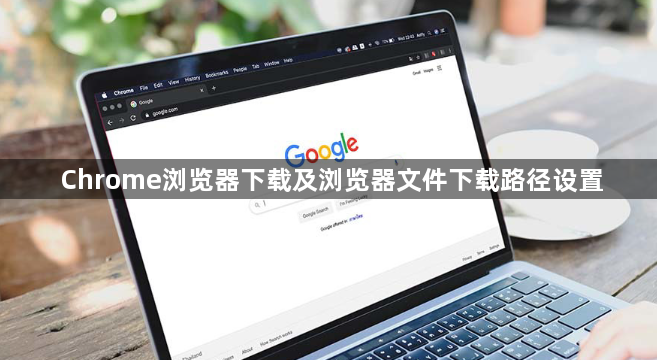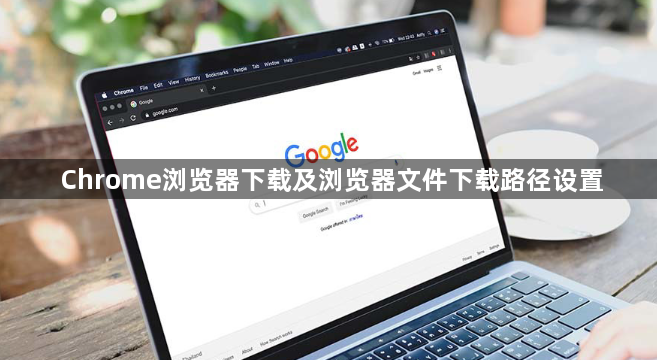
以下是Chrome浏览器下载及浏览器文件下载路径设置:
1. Chrome浏览器下载:在浏览器地址栏输入“google.com/chrome/”并按Enter键,进入Chrome浏览器官方下载页面。根据自己的操作系统(如Windows、macOS、Linux等)选择合适的版本。如果不确定自己的操作系统,可在电脑上右键点击“此电脑”(或“我的电脑”),选择“属性”,查看系统信息。点击“下载Chrome”按钮开始下载。下载完成后,找到下载的安装包文件,双击运行进行安装。按照安装向导的提示,逐步完成安装过程,如选择安装路径、是否创建桌面快捷方式等。
2. Chrome浏览器文件下载路径设置:打开Chrome浏览器,点击右上角的三个点(菜单按钮),选择“设置”。在左侧菜单中选择“高级”,找到“下载位置”选项。取消勾选“询问每个文件的保存位置”,然后点击“更改”按钮,在弹出的浏览文件夹窗口中,选择想要设置为默认下载路径的文件夹,如D:\Downloads,最后点击“确定”即可。